に 署名を使用する Microsoft Outlook では、電子メールが常に適切に閉じられていることを確認できます。 署名を設定したら、変更することができます。 名前を変更したり、休日に関連した休業を含めたいと考えている場合があります。
コンテンツ
- Windows 上の Outlook で署名を編集する方法
- Mac 上の Outlook で署名を編集する方法
- Web 上の Outlook で署名を編集する方法
Windows、Mac、または Web 上の Outlook で署名を簡単に変更できます。
おすすめ動画
適度
10分
Microsoft Outlookアカウント
Microsoft Outlookアプリケーション
Windows 上の Outlook で署名を編集する方法
Windows 上の Outlook の署名はわずか数分で変更できます。
ステップ1: 開ける 見通し そしてクリックしてください 新しいメール [ホーム]タブで。
ステップ2: 開いた作成ウィンドウで、 メッセージ タブ。
関連している
- ゲームを改善するために Windows 11 で VBS を無効にする方法
- Windows 11 の一般的な問題とその解決方法
- Word 文書を Kindle にエクスポートする方法
ステップ 3: を選択 矢印 署名の下で選択します 署名.
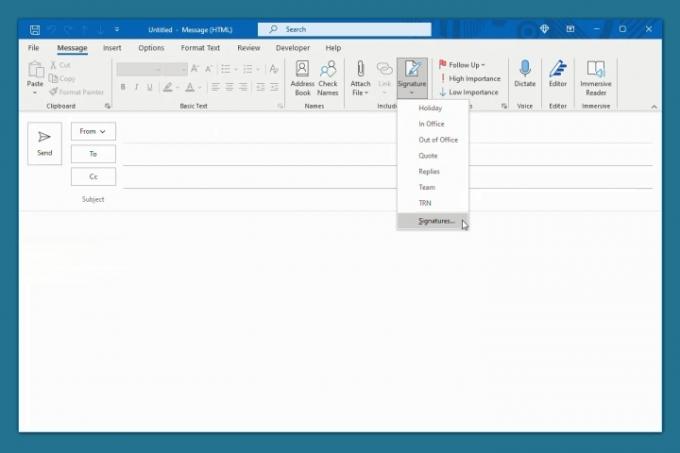
ステップ 4: 後続のポップアップ ウィンドウで、編集する左上の署名を選択します。
ステップ5: 現在の署名が表示されるエディタ ボックスで直接編集を行います。
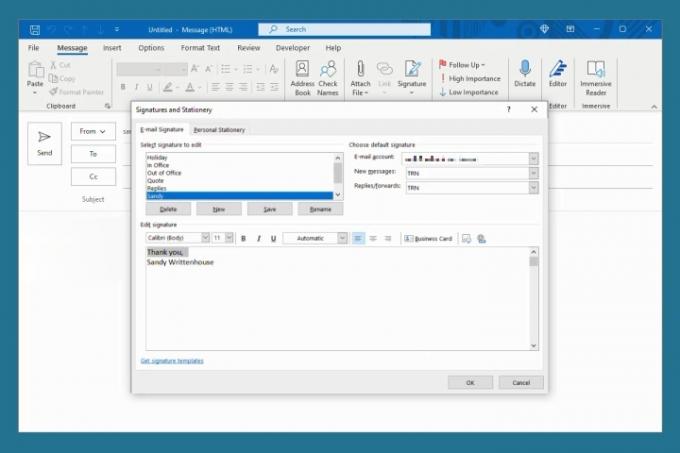
ステップ6: クリック 保存 変更を保存します。
必要に応じて、右上で新しいメッセージ、返信、転送の署名を調整できます。
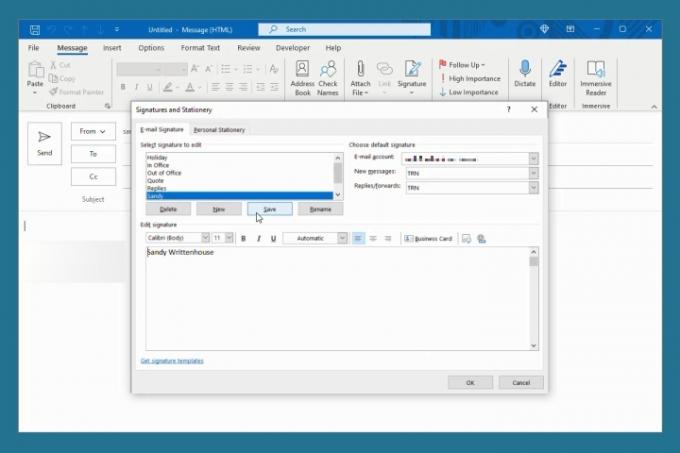
ステップ 7: 終了したら、 をクリックします OK 窓を閉めます。
Mac 上の Outlook で署名を編集する方法
Mac 上の Outlook での署名の変更は、Outlook の従来バージョンと新しいバージョンのどちらを使用している場合でも同じです。
ステップ1: 開ける 見通し そして選択します 見通し > 環境設定 メニューバーから。
ステップ2: 選ぶ 署名.
ステップ 3: 左側で、変更する署名を選択し、 編集 一番下にあります。
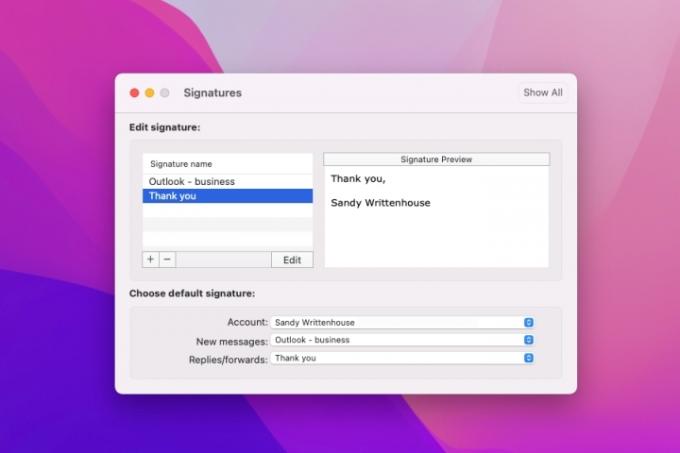
ステップ 4: 小さなウィンドウに既存の署名が表示されます。 変更を加えて、 保存 左上のボタン。
その後、ポップアップ ウィンドウを閉じます。
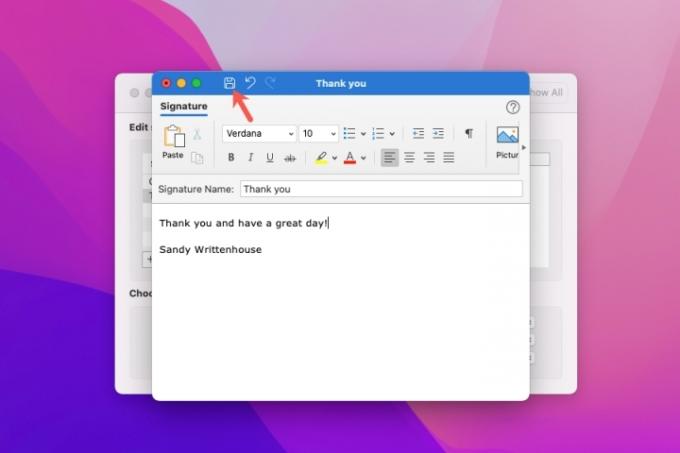
ステップ5: 編集内容は以下の署名ウィンドウの右側に表示されます 署名のプレビュー.
必要に応じて、下部で新しいメッセージ、返信、転送に使用する署名を調整することもできます。 複数のアカウントをお持ちの場合はアカウントを選択し、メッセージの種類ごとに署名を選択します。
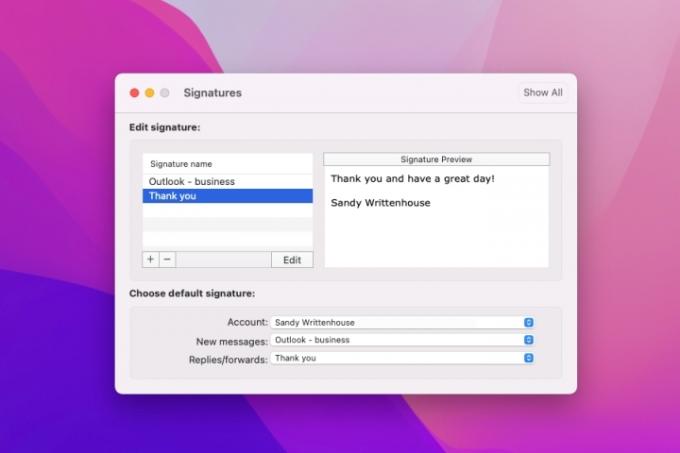
ステップ6: 終了したら、 バツ 左上の をクリックして Outlook 設定を閉じます。
Web 上の Outlook で署名を編集する方法
ご希望の場合は、 Outlook を使用して生産性を維持する Web 上では、Windows や Mac と同じくらい簡単に署名を編集できます。
ステップ1: 訪問 Outlook.com Web ブラウザでログインしてサインインします。
ステップ2: クリック 装備 右上のアイコン。 次に、表示されるサイドバーの一番下までスクロールして、 すべての Outlook 設定を表示する.
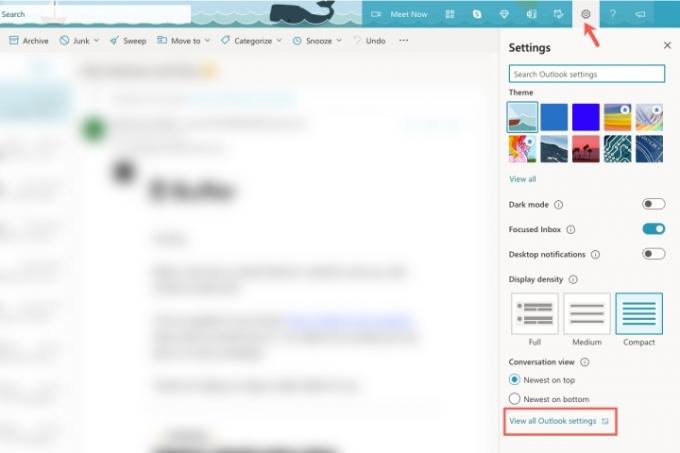
ステップ 3: ポップアップウィンドウで、選択します 郵便 一番左、そしてそれから 作成して返信する 右の方へ。
ステップ 4: 複数の署名がある場合は、ドロップダウン ボックスで変更する署名を選択します。
ステップ5: 現在の署名が表示されるエディタ ボックスで直接編集を行います。
必要に応じて、新しいメッセージ、返信、転送の下部にあるデフォルトの署名を調整します。
ステップ6: 終了したら、 をクリックします 保存.
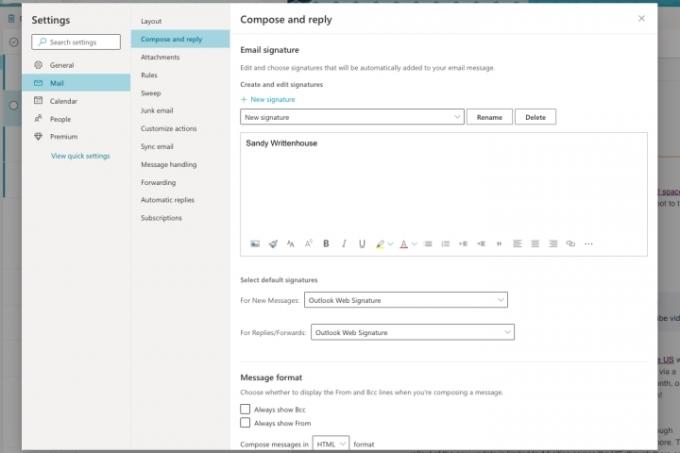
ステップ 7: クリック バツ 右上の をクリックして設定ウィンドウを閉じます。
Outlook で署名を変更する方法を学ぶと、必要なときにいつでもすばやく簡単に編集を行うことができます。
さらに詳しいヘルプが必要な場合は、次の方法を確認してください。 Outlookのパスワードを変更する またはどうやって スパムメールを停止する.
編集者のおすすめ
- Outlook でメールを取り消す方法
- Microsoft Teams で最も一般的な問題とその解決方法
- Wordでページを削除する方法
- Google のライバルである ChatGPT が検索分野に登場したばかりです。 試してみる方法は次のとおりです
- Gmailでフォルダーを作成する方法
ライフスタイルをアップグレードするDigital Trends は、読者が最新ニュース、楽しい製品レビュー、洞察力に富んだ社説、ユニークなスニーク ピークをすべて提供して、ペースの速いテクノロジーの世界を監視するのに役立ちます。



